V zadnjih nekaj letih smo opazili, da je Apple naredil velike korake, da bi iCloud Keychain spremenil v zmogljiv upravitelj gesel. Nekateri so upali, da bodo z iOS 15 izdali namensko aplikacijo, vendar ni bilo tako. Vendar to Apple ni preprečilo, da bi še naprej posodabljal Keychain z dodatnimi in izjemno uporabnimi funkcijami.
Vsebina
- Sorodno branje
- Kaj je iCloud Keychain?
-
Kako dodati opombe v gesla obeska za ključe iCloud
- Povezane objave:
Sorodno branje
- Kaj je novega v iOS 15.4 in iPadOS 15.4
- Kako samodejno izpolniti gesla iz Google Chroma na iPhone in iPad
- Kateri je najboljši upravitelj gesel za izdelke Apple?
- Kako si ogledati, urediti, izbrisati in upravljati gesla Safari
- Kako nastaviti dvofaktorsko preverjanje pristnosti na Macu
Kaj je iCloud Keychain?
Naj bo to zato, ker uporabljate možnost tretje osebe, kot je 1Password, ali se zanašate na svoj brskalnik, morda ne veste za iCloud Keychain. To je način, kako shranite svoja gesla in jih nato sinhronizirate v napravah Apple.
Obesek za ključe iCloud si zapomni stvari, tako da vam ni treba. Samodejno izpolni vaše podatke – kot so vaša uporabniška imena in gesla za Safari, kreditne kartice in gesla za Wi-Fi v kateri koli napravi, ki jo odobrite.
Za nekatere so bila shranjena gesla glavni razlog, zakaj ljudje ne bi prešli s Chroma na Safari. Z nedavno posodobitvijo vam za to ni več treba skrbeti, saj je Apple to olajšal.
Kako dodati opombe v gesla obeska za ključe iCloud
iOS 15.4 je uvedel nekaj novih funkcij za uporabnike iPhone in iPad, vključno z možnostjo uporabe Face ID z masko. Vendar pa je ena od funkcij, ki se zdi, da je nekoliko manjša pod radar, možnost dodajanja opomb k vašim vnosom gesel za iCloud Keychain.
Razlogov, zakaj želite enemu od vnosov dodati opombo, je lahko veliko. Ne glede na razlog pa ste lahko mirni, saj veste, da so vse dodane opombe enako zaščitene in varne kot računi, s katerimi so povezani.
Če dodate opombo k vnosu gesla za iCloud Keychain, vas lahko opomni, kdaj bo morda treba narediti dodaten korak, preden se prijavite. Ali pa morda pregledujete seznam shranjenih gesel in želite vedeti zakaj imate račun na tem določenem spletnem mestu.
Ne glede na razlog, zakaj lahko geslom iCloud Keychain dodate opombe:
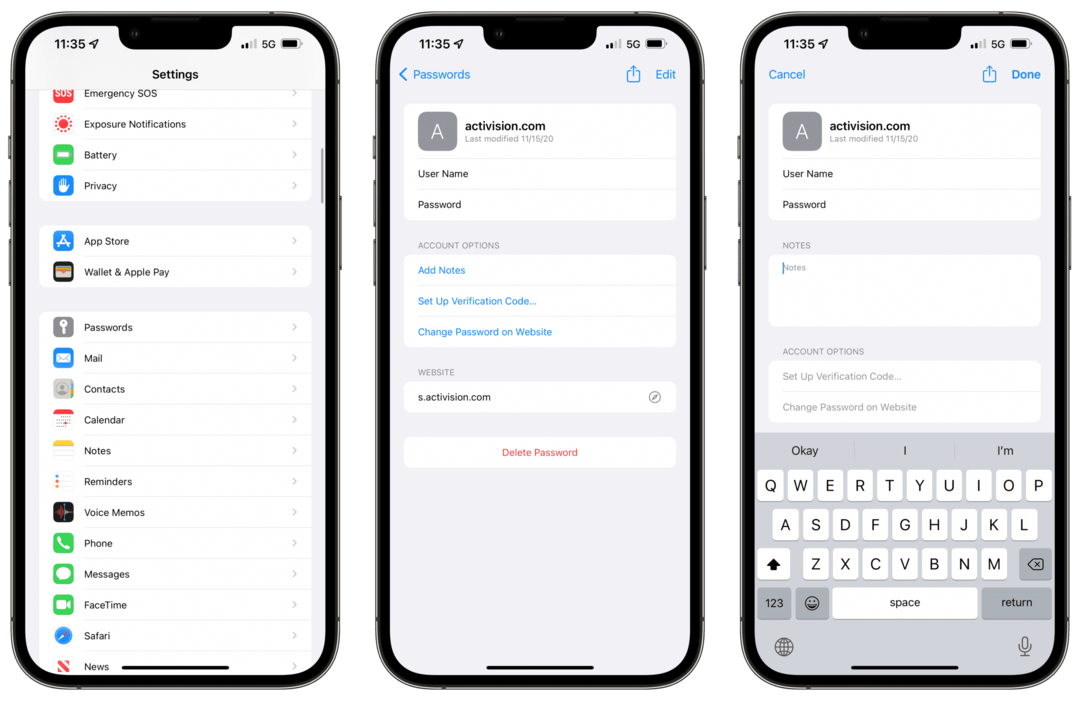
- Odprite Nastavitve aplikacijo na vašem iPhone ali iPad.
- Pomaknite se navzdol in tapnite Gesla.
- Uporabite Face ID ali vnesite svoje geslo, da preverite, kdo ste.
- Izberite vnos s seznama ali tapnite + v zgornjem desnem kotu, da ustvarite nov vnos shranjenega gesla.
- Spodaj Možnosti računa, tapnite Dodaj opombe.
- V polje za vnos vnesite opombe, ki jih želite dodati shranjenemu vnosu.
- Dotaknite se Končano v zgornjem desnem kotu.
Ko so opombe dodane, si jih boste lahko hitro in enostavno ogledali, ko boste prebirali svoja gesla za iCloud Keychain. Opombe je mogoče urediti tudi naknadno in bodo izbrisane, če ali ko izbrišete račun iz iCloud Keychain.
Andrew je svobodni pisatelj, ki živi na vzhodni obali ZDA.
V preteklih letih je pisal za različna spletna mesta, vključno z iMore, Android Central, Phandroid in nekaterimi drugimi. Zdaj dneve preživlja v podjetju za HVAC, medtem ko ponoči pripravlja kot svobodni pisatelj.